Wanneer je een netwerk met minimaal 25 werkstations hebt, je deelneemt aan het Open License programma van Microsoft en je de juiste licenties hebt, kun je Windows Activatie “zelf” gaan doen door het opzetten van een KMS Host.
Hoe je dat doet, lees je in dit artikel !
Wat kun je na dit artikel met KMS ?
Dit artikel laat zien hoe je met een Windows Server 2012R2 een KMS Service opzet die in staat is om Windows 10 clients te activeren.
Wat is KMS Activatie ?
KMS is een dienst waarmee je zelf Windows clients kunt activeren. Het gaat echter niet over een permanente activatie, maar steeds een periode van 180 dagen.
Dat is het verschil met activeren middels MAK, COA, OEM of andere licenties die ervoor zorgen dat Windows permanent geactiveerd worden.
Een Windows machine wordt dus steeds met 180 dagen geactiveerd met KMS.
Zolang je computers activeert die regelmatig zich aanmelden op het netwerk waarbij ze bij aanmelden de KMS host benaderen voor status/activatie is er geen enkel probleem.
Heb je bijvoorbeeld laptops die het grootste gedeelte van het jaar buiten het netwerk zitten, of in ieder geval meer dan 180 dagen, dan loop je kans dat Windows na 180 dagen gedeactiveerd wordt. In zo’n geval kun je beter een MAK activatie kiezen zodat Windows permanent geactiveerd is en blijft.
Wat heb ik nodig om een KMS Service te kunnen draaien ?
- Een Windows Server 2012R2 DataCtr for Windows 10 KMS licentiesleutel (Via VLSC)
Als je in aanmerking komt, maar geen dergelijke key hebt, lees dan dit artikel. - Een Windows Server 2012R2
- Minimaal 25 Windows 10 clients
- Een Windows 10 Pro/Enterprise KMS Installatie sleutel
Deze worden door Microsoft hier beschikbaar gesteld
Alles bij de hand ? Dan gaan we beginnen !
Log om te beginnen in op de Server 2012R2 machine waarop je KMS wilt installeren.
We gaan overigens niet tot in detail uitleggen hoe en wat je moet doen aangezien dit voor beheerders wel duidelijk zijn zal. We behandelen de te nemen stappen zodat je weet wat je extra moet doen.
Vervolgens ga je naar de Server Manager om Roles and Features te installeren
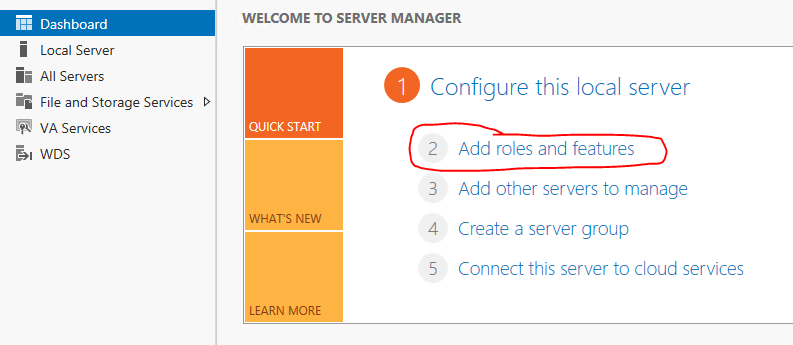
Klik dan op Next
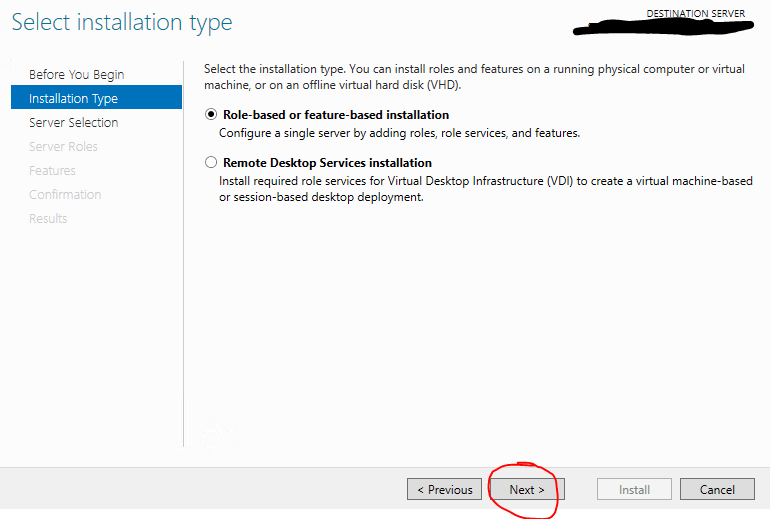
Dan selecteer je de destination server waarop je KMS wilt installeren
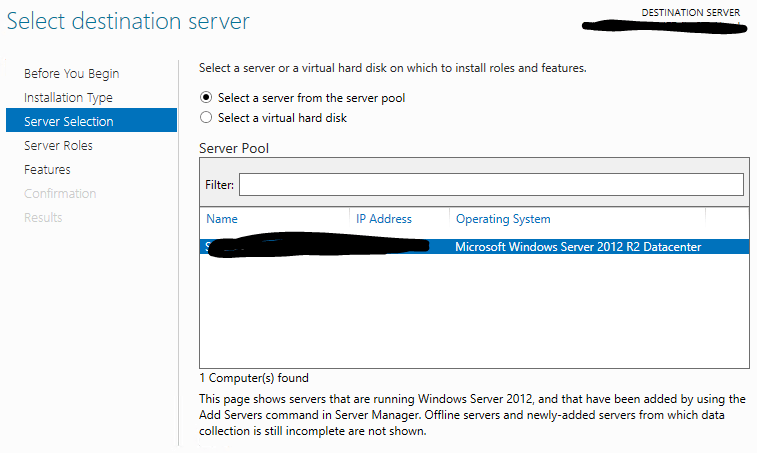
Nu kies je bij Select server roles de Role Volume Activation Services en klik op Next
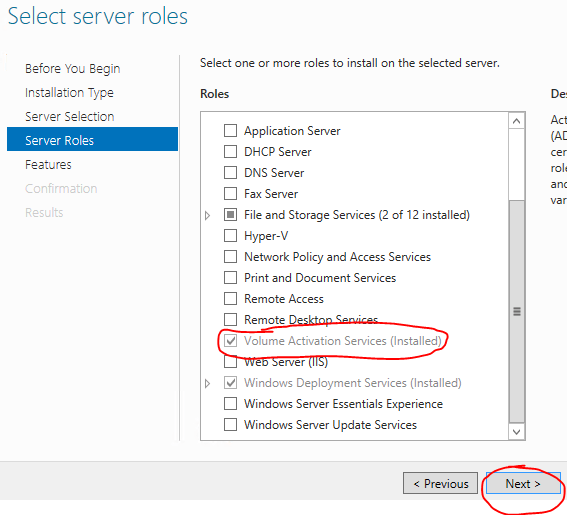
Vervolg dan de installatie en rondt deze af. De server hoeft niet gereboot te worden, dus je kunt rustig op een productie server deze rol installeren zonder downtime.
Nu zie je in de Server Manager dat er een optie VA Services bij gekomen is.
Klik hier op :
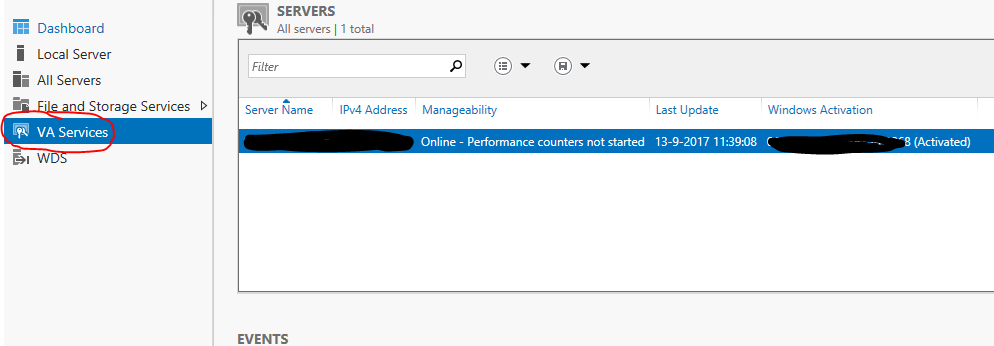
Klik met de rechtermuisknop op de server en kies Volume Activation Tools
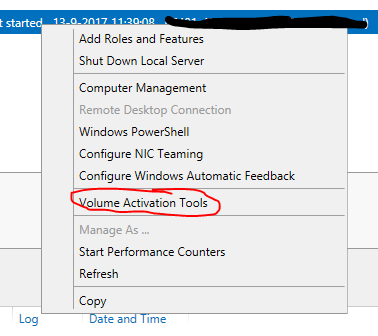
De wizard start dan :
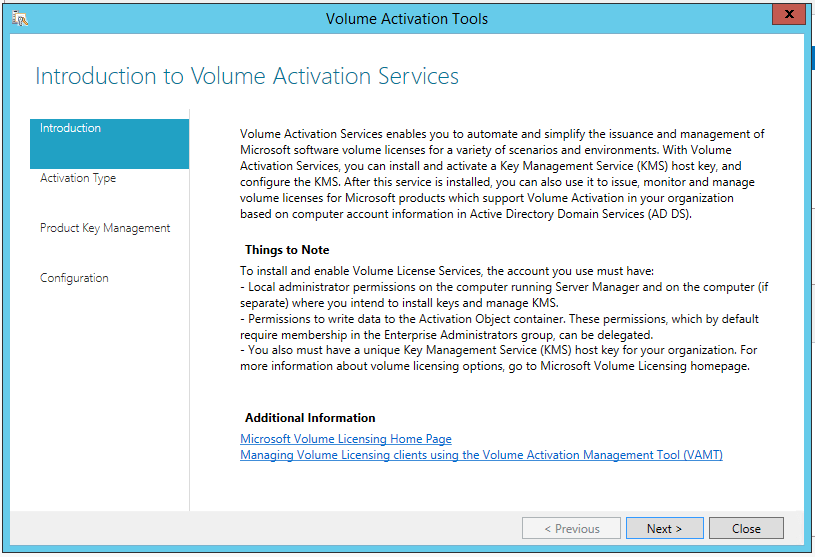
Dan kies je Active Directory-Based Activation of KMS, Dit artikel behandeld KMS.
En geef de FQDN op van de KMS host, dus de Server 2012R2
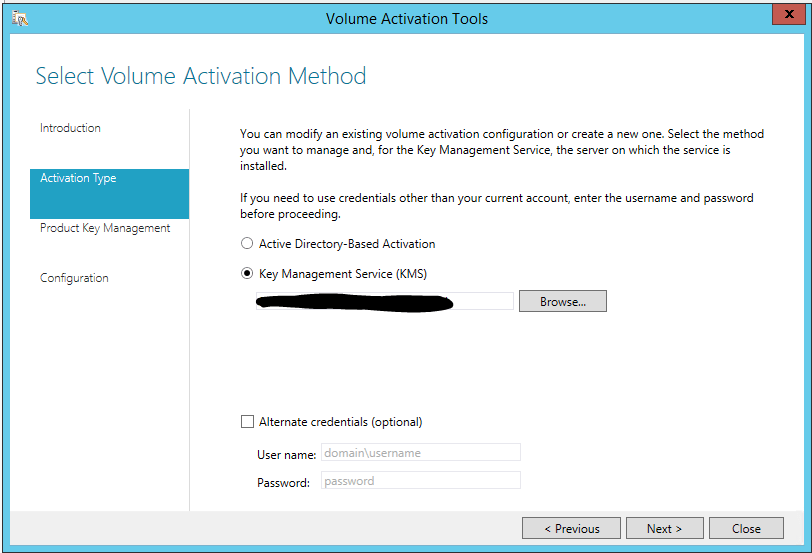
Nu heb je de Windows Server 2012R2 DataCtr for Windows 10 Licentie sleutel nodig.
Wanneer je deze niet in je VLSC overzicht hebt, dan kun je Microsoft hierover bellen.
Als je de “gewone” Server 2012R2 KMS sleutel invoert, kun je géén Windows 10 clients activeren. ! Na het invoeren van de key wordt bij Microsoft deze gecontroleerd en geaktiveerd.
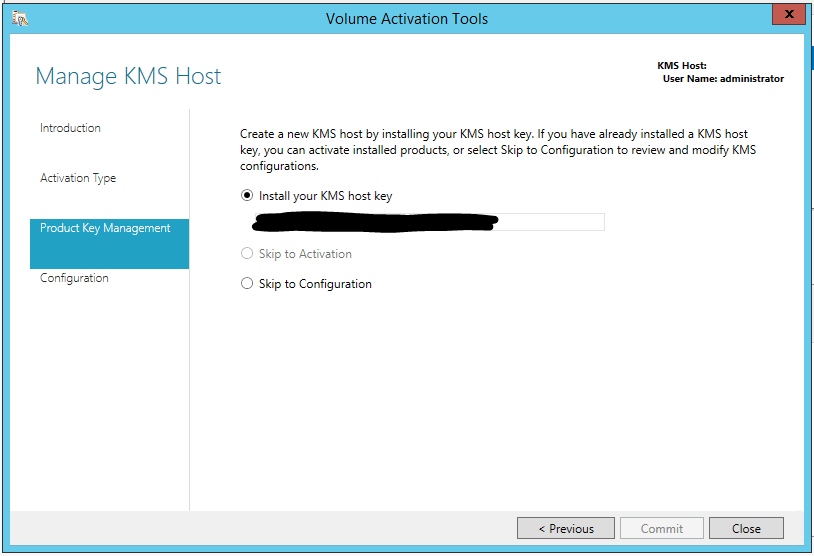
De laatste stap is de Service integratie in het netwerk. Controleer de instellingen en druk op Commit als alles in orde is. Zorg er voor dat poort 1688 bereikbaar is op het netwerk !
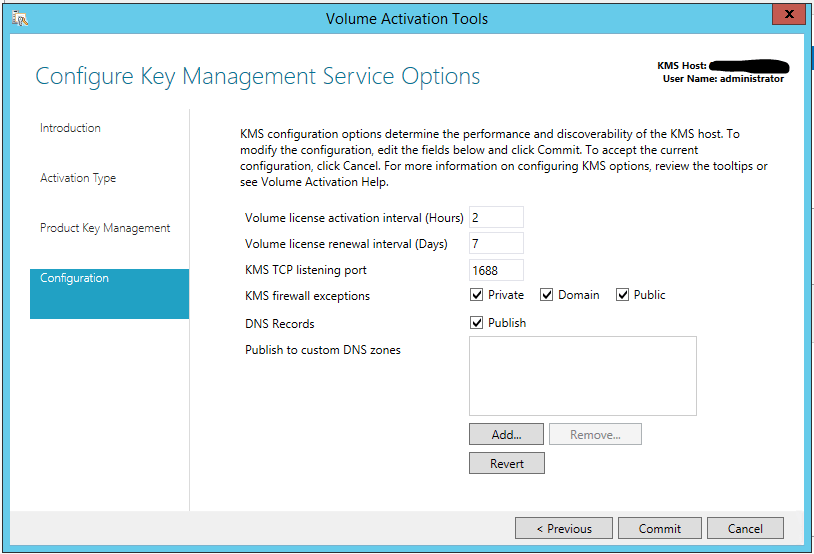
De KMS Service is nu gereed en draait.
Na de commit heeft KMS ook een DNS SRV record aangemaakt.
Dit is een _VLMCS SRV Record welke naar poort 1688 wijst op de aangewezen server.
Windows clients weten dan wanneer er met een KMS key wordt geactiveerd, met welke server deze contact op moet nemen.
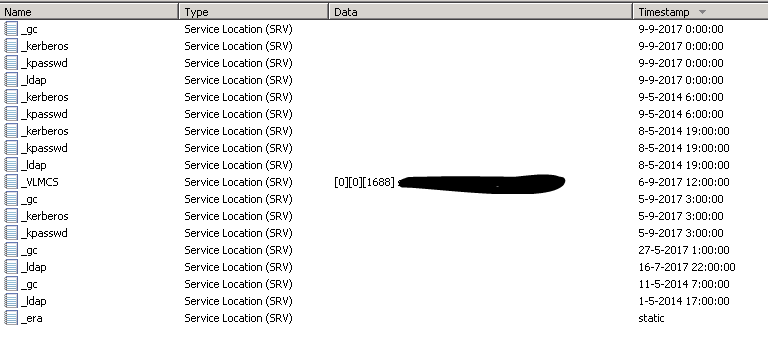
OK, het installatie gedeelte zit er op !
Nu kun je de Windows 10 clients gaan aflopen om de KMS key in te voeren.
Je doet dit door op de client WIN + R in te typen het het commando slui 3 te starten.
De Windows Activatie wizard start dan meteen in het venster waar je je key in kunt voeren
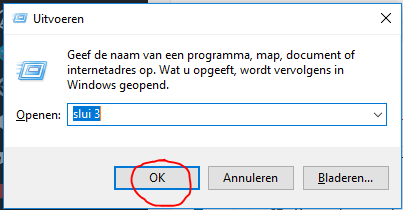
De wizard start :
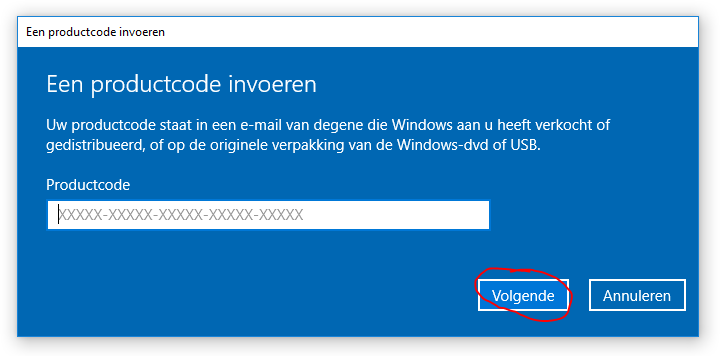
Wanneer je nu de key invoert en op Volgende drukt, krijg je de melding dat er geactiveerd gaat worden met een activerings dienst van je bedrijf. Als je dit bevestigd krijg je melding dat Windows niet geactiveerd kan worden met foutcode 0xC004F038 :
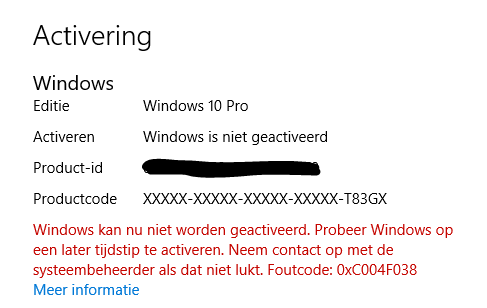
De fout 0xC004F038 komt vanuit de KMS server. Deze weigert namelijk te activeren zolang er niet minimaal 25 clients in de KMS pool zitten.
Zorg er dus voor dat je minimaal 25 Windows 10 clients voorziet van de KMS installatie sleutel en je zult zien dat nummer 25 zich laat activeren !
Vervolgens hoef je de andere machines waarop het niet lukt alleen even te rebooten waarna ze geactiveerd worden.
Hoe kan ik zien hoeveel clients er in de KMS Pool zitten ?
Om te kijken hoeveel clients er in de pool zitten en hoeveel activaties er uitgevoerd zijn, dien je een commando uit te voeren.
Open een command prompt of Powershell als Admin en gebruik het volgende commando :
slmgr.vbs /dli
Een VBS venster popt dan op welke je de benodigde informatie geeft :
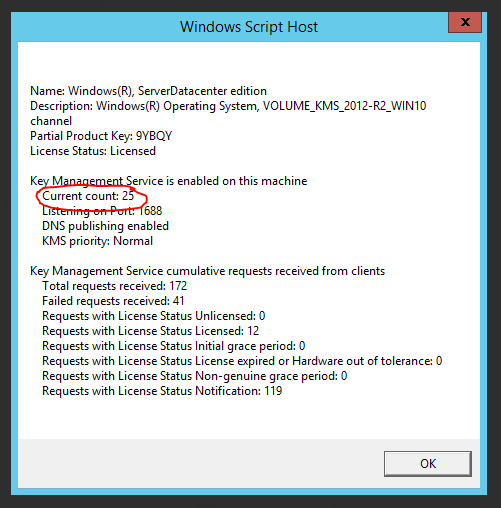
Je hebt nu een werkende KMS Service !
Het kan zijn dat de clients die eerst niet wilden activeren niet bij de Status Licensed opgeteld worden. Geef dit eens een week tijd, na een week wordt namelijk de activatie weer opnieuw gedaan en komt deze er bij.
Je kunt (her)activeren ook forceren door op de Windows 10 client in een Power Shell als Admin het volgende commando uit te voeren :
slmgr.vbs /ato
Waarna je de melding krijgt dat het product geactiveerd is :
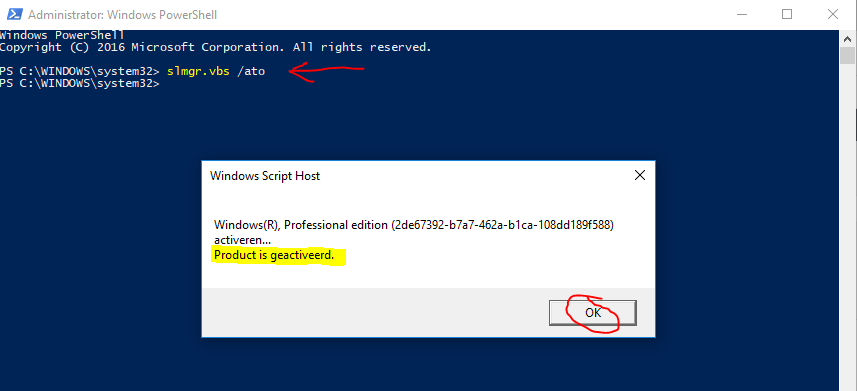
Wanneer je nu weer op de KMS server kijkt, zul je zien dat het aantal Status Licensed met 1 opgehoogd is.
De server is nu helemaal werkend en nu kun je (onbeperkt) Windows 10 clients activeren zonder dat je MAK activaties in VLSC in gevaar komen.
De MAK activaties kun je dan weer gebruiken om laptops en PC’s te activeren die buiten het netwerk geplaatst zijn/worden.
Ben je door je limiet heen van je MAK activaties ? Hierover hebben we ook een artikel !
